Asianux Server 4 == MIRACLE LINUX V6 自動アップツールのご利用方法
Asianux Server 4 == MIRACLE LINUX V6 自動アップデートツールのご利用方法
[概要]
Asianux Server 4 == MIRACLE LINUX V6 では、自動アップデートツールとして「yum」と GUI ツールをご利用いただけます。弊社では、有償サポート・サービスご契約者様に専用の yum レポジトリをご提供しております。本文書は、弊社提供のレポジトリを利用した、「yum」と GUI ツールのご使用方法について解説するものです。
[目次]
[解説]
1. yum の設定
yum をご使用になる前に、弊社レポジトリを使用するための設定を行う必要があります。
2. yumの起動・使用方法
# yum [オプション] [コマンド] [パッケージ名]
# yum update tftp
Loaded plugins: aliases, axtu-plugin, changelog, downloadonly, kabi, presto,
: refresh-packagekit, security, tmprepo, verify, versionlock
Loading support for kernel ABI
Setting up Install Process
Resolving Dependencies
- - > Running transaction check
- - - > Package tftp.i686 0:0.49-5.1.AXS4 will be updated
- - - > Package tftp.i686 0:0.49-7.AXS4 will be an update
- - > Finished Dependency Resolution
2.2 パッケージの検索や依存関係の解決などが行われた後、これから行う処理の内容が表示されます。処理内容に問題がない場合は [y] を入力し [Enter] を入力します。
====================================================
Dependencies Resolved
==================================================================
Package Arch Version Repository Size
==================================================================
Updating:
tftp i686 0.49-7.AXS4 axs4_base 30 k
Transaction Summary
==================================================================
Upgrade 1 Package(s)
Total download size: 30 k
Is this ok [y/N]: y
2.3 tftp パッケージのダウンロードとインストールが行われます。
Downloading Packages:
Setting up and reading Presto delta metadata
Processing dalta metadata
Package(s) data still to download: 30 k
tftp-0.49-7.AXS4.i686.rpm | 30 kB 00:00
※注意事項
警告: rpmts_HdrFromFdno: ヘッダ V4 RSA/SHA1 Signature, key ID 4d10bf19: NOKEY
Retrieving key from file:///usr/share/doc/asianux-release/RPM-GPG-KEY
Importing GPG key 0x4D10BF19:
Userid : Asianux (Asianux) <packager@asianux.com>
Package : asianux-release-4.0-6.AXS4.i686 (@anaconda-AsianuxServer-201210251021.i386/4SP2)
From : /usr/share/doc/asianux-release/RPM-GPG-KEY
Is this ok [y/N]: y
tftp パッケージのインストールが完了しました。
Running rpm_check_debug
Running Transaction Test
Transaction Test Succeeded
Running Transaction
Warning: RPMDB altered outside of yum.
Updating : tftp-0.49-7.AXS4.i686 1 / 2
Cleanup : tftp-0.49-5.1.AXS4.i686 2 / 2
Verifing : tftp-0.49-7.AXS4.i686 1 / 2
Verifing : tftp-0.49-5.1.AXS4.i686 2 / 2
Updated:
tftp.i686 0:0.49-7.AXS4
Complete!
3. 基本的なyumコマンドの使用方法
基本的な yum コマンドの使用方法と例をご紹介します。
・インストールもしくはアップデート可能なパッケージの一覧を表示する。
# yum list
・アップデート可能なパッケージを確認する。
# yum check-update
・パッケージのインストールを個別に行う。
# yum install [パッケージ名]
例) tftp パッケージをインストールする。
# yum install tftp
・システムにインストールされているすべてのパッケージをアップデートする。
# yum update
・パッケージのアップデートを個別に行う。
# yum update [パッケージ名]
例) firefox をアップデートする。
# yum update firefox
・パッケージの削除(アンインストール)を個別に行う。
# yum remove [パッケージ名]
例) tftp パッケージを削除(アンインストール)する。
# yum remove tftp
4. GUI の使用方法
自動アップデートツールのための GUI ツールとして、「gnome-packagekit」を使用することができます。
1.「ソフトウェア更新」: システムにインストールされているすべてのパッケージ、もしくは選択したパッケージのアップデートが行えます。
2.「ソフトウェア追加/削除」: パッケージの追加や削除などの管理が行えます。
4.1「ソフトウェア更新」の使用方法
4.1.1 システムのパッケージにアップデートがあると、通知エリア(デスクトップ右上)に星形のアイコンが表示されます。







4.1.2 星形アイコンをクリックすると「ソフトウェア更新」のウインドウが開きます。
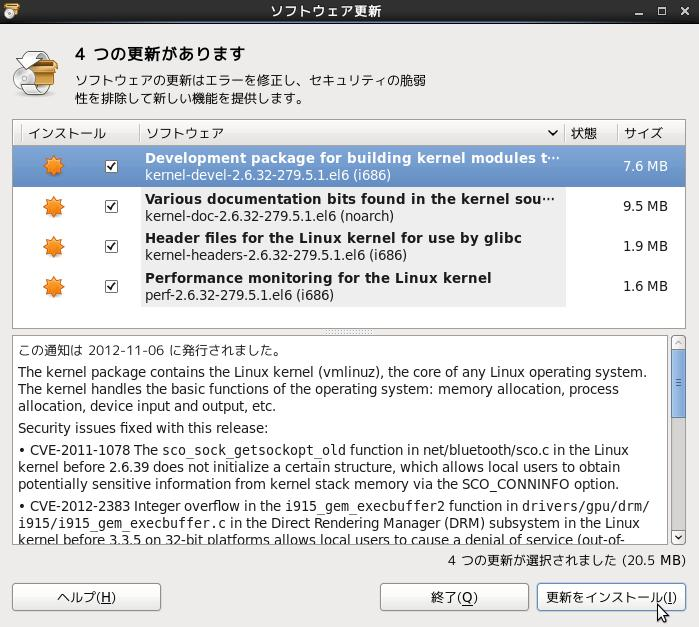
4.1.3 「更新をインストール (I)」ボタンをクリックすると、チェックボックスで選択したパッケージのインストールが行われます。
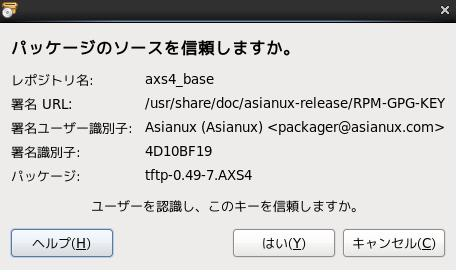
4.1.4 「ソフトウェア更新」は「システム」メニューから起動することも可能です。
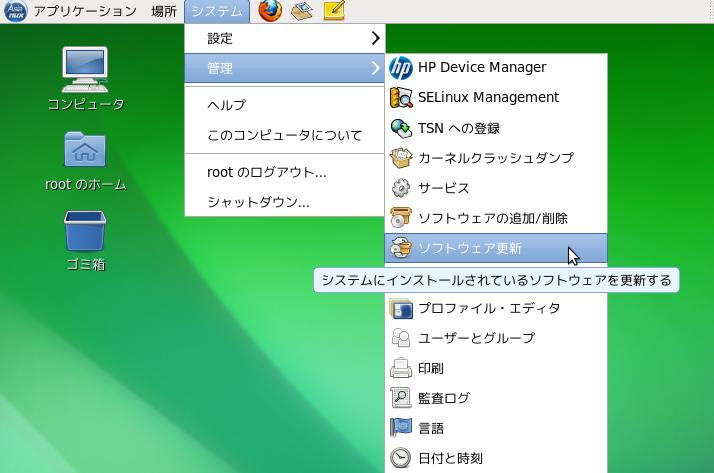
4.2 「ソフトウェアの追加/削除」の使用方法
4.2.1 「システム」メニューから「ソフトウェアの追加/削除」を選択すると、「ソフトウェアの追加/削除」のウインドウが開きます。
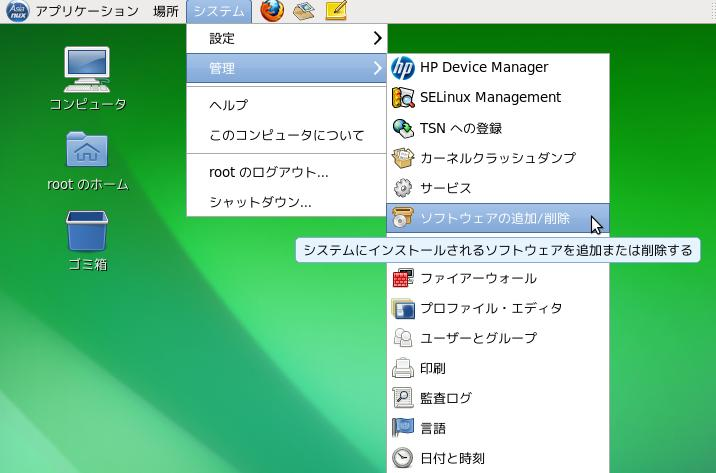
4.2.2 パッケージの選択を行い、「適用 (A)」をクリックすることで、パッケージの追加や削除を行うことができます。
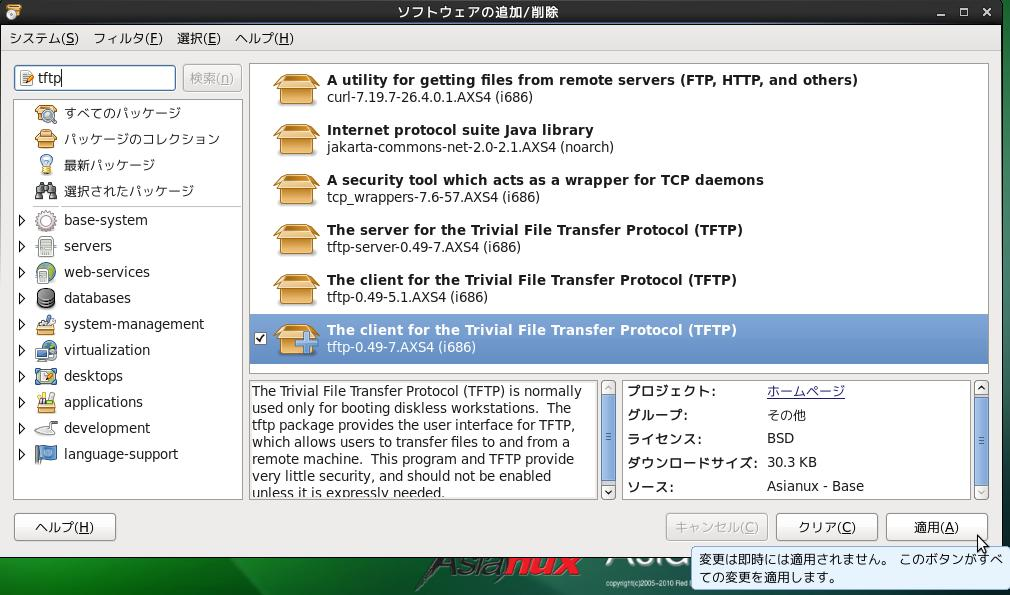
パッケージのインストールやアップデートを初めて行う場合は、以下のメッセージが表示され GPG キーを取り込むことの確認が行われます。表示された場合は、「はい (Y)」を選択します。
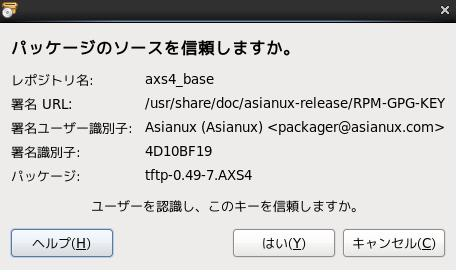
Red Hat Enterprise Linux 6 Deployment Guide – Chapter 5. Yum
2012 年 1月 17日 新規作成
2012 年12月 13日 AXS4SP2向けに修正




